सैमसंग गैलेक्सी S3 को रूट करने के 3 तरीके इसकी पूरी क्षमता तक पहुँचने के लिए
मार्च 07, 2022 • फाइल किया गया: आईओएस और एंड्रॉइड चलाने के लिए सभी समाधान एसएम • सिद्ध समाधान
क्या आप चिंतित हैं क्योंकि आपको अपने सैमसंग गैलेक्सी S3 को रूट करने की आवश्यकता है और आपको नहीं पता कि यह कैसे करना है? अभी चिंता करने की आवश्यकता नहीं है! हम आपको किसी भी Samsung Galaxy S3 को रूट करने के 3 अलग-अलग तरीके दिखाने जा रहे हैं ताकि आप इसकी पूरी क्षमता तक पहुंच सकें। आप अपने Android संस्करण को अपडेट करना चाहते हैं या इसकी गति को बढ़ाना चाहते हैं या रूट करने के पीछे आपका जो भी उद्देश्य है, यह लेख आपको अपने सैमसंग गैलेक्सी को रूट करने के स्पष्ट और संक्षिप्त तरीके देगा।
भाग 1: आरंभ करने से पहले याद रखने योग्य बातें
यदि आप अपने सैमसंग गैलेक्सी S3 को इसकी पूरी क्षमता तक पहुँचने के लिए रूट करने की योजना बना रहे हैं, तो आपको फोन को रूट करने से पहले इन महत्वपूर्ण बातों को जानना होगा। यह ध्यान देने योग्य है कि रूट करना एक बहुत ही जोखिम भरा काम है क्योंकि एक भी गलत कदम आपके प्यारे फोन को खराब कर सकता है। इसलिए, इन कुछ चीजों को याद रखने और उनका पालन करने से आपका एंड्रॉइड फोन एक ईंट होने से बच जाएगा और आपको इसे सफलता और सुरक्षा के साथ रूट करने में मदद मिलेगी।
1. बैकअप सैमसंग गैलेक्सी S3
रूटिंग प्रक्रिया के दौरान खो जाने की स्थिति में रूट करने से पहले अपने गैलेक्सी से अपने डेटा का बैकअप लेना आवश्यक है।
2. पूरी तरह से चार्ज गैलेक्सी S3
हमारे सैमसंग गैलेक्सी S3 को रूट करने से पहले पूरी तरह से चार्ज किया जाना चाहिए ताकि रूट करते समय बैटरी खत्म होने की कोई संभावना न हो।
3. सही तरीका चुनना
सैमसंग गैलेक्सी को कैसे रूट किया जाए और एक सही का चयन कैसे करें, इस पर एक अच्छा शोध करने के लिए यह एक अनिवार्य पूर्व-चरण भी है। उस विधि के स्पष्ट विचार प्राप्त करने के लिए ट्यूटोरियल को कई बार देखें। रूट करने के तरीके अलग-अलग डिवाइस में अलग-अलग होते हैं इसलिए अपने लिए विशिष्ट रहें।
4. आवश्यक ड्राइवर डाउनलोड करें
सुनिश्चित करें कि आपने शुरू करने से पहले अपने कंप्यूटर पर सभी आवश्यक ड्राइवर डाउनलोड और इंस्टॉल कर लिए हैं। आप ड्राइवरों को उनकी आधिकारिक वेबसाइटों से आसानी से प्राप्त कर सकते हैं।
5. सैमसंग को फिर से रूट करना सीखें
संभावना है कि आपको जड़ने में परेशानी हो सकती है और सब कुछ वापस सामान्य करने के लिए जड़ से उखाड़ना चाहते हैं। उस समय चीजों को पहले बनाने के लिए, अब आप अपने Android डिवाइस को हटाने के तरीके के बारे में कुछ युक्तियों के बारे में जानने के लिए इंटरनेट पर खोज कर सकते हैं। कुछ रूटिंग सॉफ़्टवेयर आपको Android डिवाइस को अनरूट करने की अनुमति भी देते हैं।
6. फ़ायरवॉल और एंटीवायरस अक्षम करें
यह भी आवश्यक है कि आप रूट करने से पहले अपने कंप्यूटर पर एंटीवायरस या फ़ायरवॉल को अक्षम कर दें क्योंकि कुछ एंटीवायरस या फ़ायरवॉल सेटअप आपकी रूटिंग प्रक्रिया में हस्तक्षेप कर सकते हैं।
भाग 2: TowelRoot के साथ रूट गैलेक्सी S3
अब हम गैलेक्सी S3 को रूट करने का एक और तरीका सीखेंगे जो कि TowelRoot एप्लिकेशन का उपयोग कर रहा है। Samsung Galaxy S3 को TowelRoot के साथ रूट करना एक आसान और आसान काम है जिसे कोई भी कर सकता है। आपको अपने फोन को रूट करने के लिए अपने कंप्यूटर का उपयोग करने की भी आवश्यकता नहीं है। यहां हमने आपको स्क्रीनशॉट के साथ स्टेप्स दिखाए हैं, जिससे आपको गाइड किया जा सके कि टॉवेलरूट के साथ गैलेक्सी एस3 को कैसे रूट किया जाए।
चरण 1. टॉवलरूट डाउनलोड करना
सबसे पहले, आपको TowelRoot को डाउनलोड और इंस्टॉल करना होगा। आपको टॉवेलरूट की आधिकारिक वेबसाइट पर जाना होगा और इसे डाउनलोड करने के लिए बस लैम्ब्डा सिंबल पर टैप करना होगा।
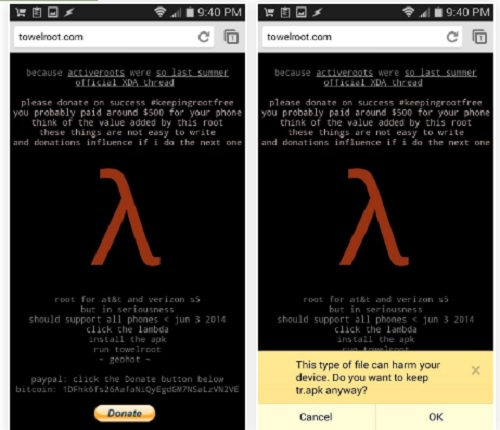
चरण 2. TowelRoot स्थापित करना
TowelRoot इंस्टॉल करने से पहले, कृपया यह न रखें कि आपको 'अज्ञात स्रोत' सेटिंग्स को सक्षम करने की आवश्यकता है ताकि डिवाइस आपको Google Play के बाहर किसी भी ऐप को इंस्टॉल करने की अनुमति दे। अब आपको स्क्रीनशॉट में दिखाए अनुसार TowelRoot इंस्टॉल करना होगा। इसे स्थापित करते समय आपको एक चेतावनी भी मिल सकती है इसलिए इसे स्वीकार करें।
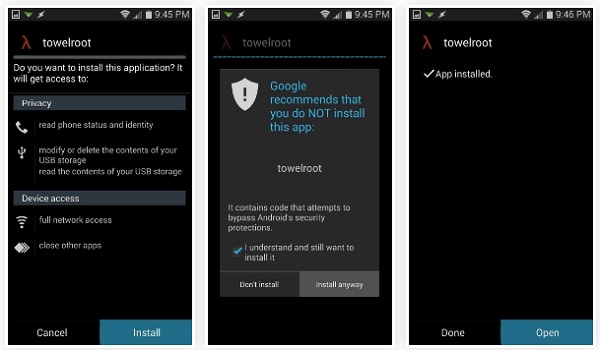
चरण 3. टॉवलरूट और रूटिंग चलाना
एक बार टॉवेलरूट आपके सैमसंग गैलेक्सी पर सफलतापूर्वक स्थापित हो जाने के बाद, आपको इसे चलाने की आवश्यकता है। आपको 'मेक इट आरए1एन' विकल्प पर टैप करना होगा जैसा कि निम्न छवि में दिखाया गया है। आपके फोन को रूट करने और रिबूट करने में लगभग 15 सेकंड का समय लगेगा, इसलिए तब तक प्रतीक्षा करें। इस प्रकार TowelRoot आपके Samsung Galaxy S3 को रूट करने का काम करता है।
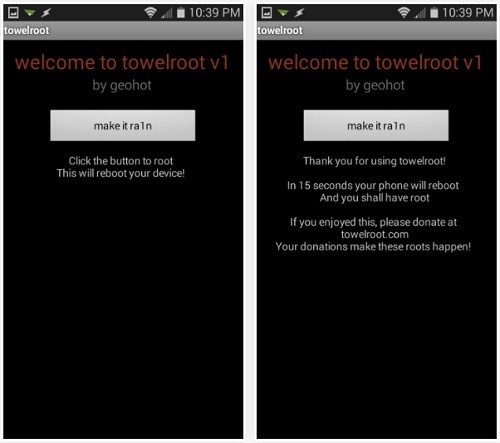
चरण 4. रूट चेकर का उपयोग करके रूट सत्यापित करें
अब आपको Google Play से रूट चेकर इंस्टॉल करके यह जांचना होगा कि फोन रूट है या नहीं।
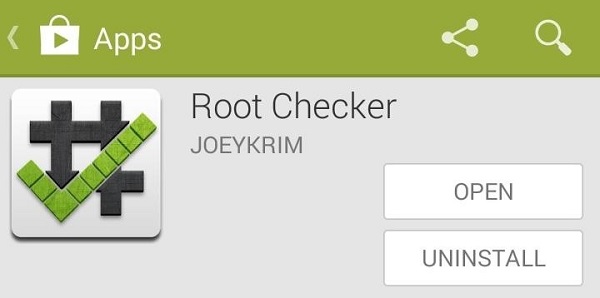
एक बार जब रूट चेकर आपकी आकाशगंगा पर स्थापित हो जाता है, तो आपको इसे खोलना होगा और रूट सत्यापित करें बटन पर साधारण टैप करना होगा और यह अच्छी तरह से जांच करेगा कि डिवाइस रूट है या नहीं।
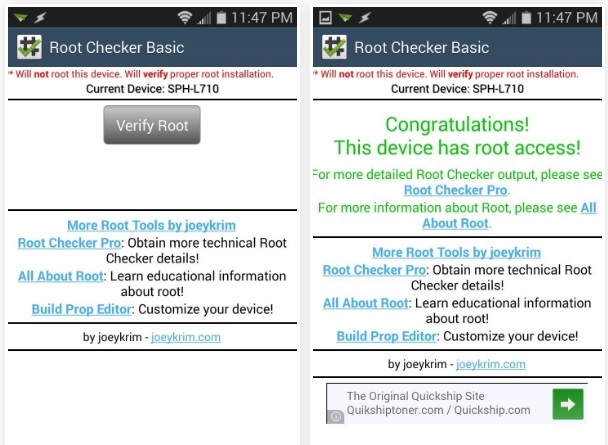
भाग 3: ओडिन 3 के साथ रूट गैलेक्सी S3
अब लेख के इस अंतिम भाग में, हम आपको दिखाने जा रहे हैं कि अपने सैमसंग गैलेक्सी एस3 को ओडिन 3 के साथ कैसे रूट किया जाए। ओडिन सैमसंग द्वारा एक विशेष फर्मवेयर के माध्यम से सैमसंग फोन को रूट करने, फ्लैश करने, अपग्रेड करने और पुनर्स्थापित करने के लिए विकसित किया गया एक कूल विंडो ओनली सॉफ्टवेयर है। आपके डिवाइस मॉडल के लिए विशिष्ट फ़ाइल। आइए जानें कि सैमसंग गैलेक्सी S3 को कैसे रूट किया जाए।
चरण 1. डाउनलोड करें और ओडिन निकालें 3
सबसे पहले, आपको ओडिन की आधिकारिक वेबसाइट पर जाना होगा और इसे डाउनलोड करना होगा। यहां आपके लिए लिंक है: http://odindownload.com/। एक बार डाउनलोड हो जाने के बाद, आपको इसे अपने कंप्यूटर पर निकालना होगा। इसे स्थापित करने की आवश्यकता नहीं है, लेकिन बस निकाला गया है।
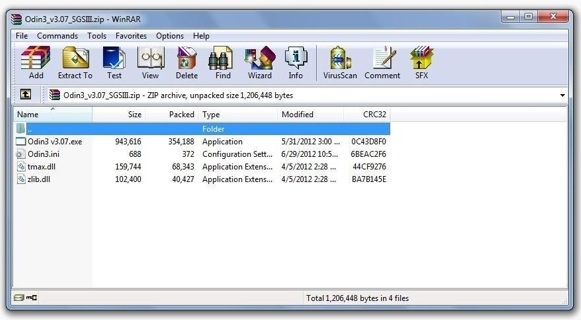
चरण 2. सैमसंग को डाउनलोड मोड में बूट करें
अब आपको इस चरण में गैलेक्सी S3 को डाउनलोड मोड में बूट करने की आवश्यकता है। सबसे पहले, इसे बंद करें और फिर होम की, वॉल्यूम डाउन की और पावर बटन को एक ही समय में तब तक दबाकर रखें जब तक कि सैमसंग स्क्रीन दिखाई न दे।
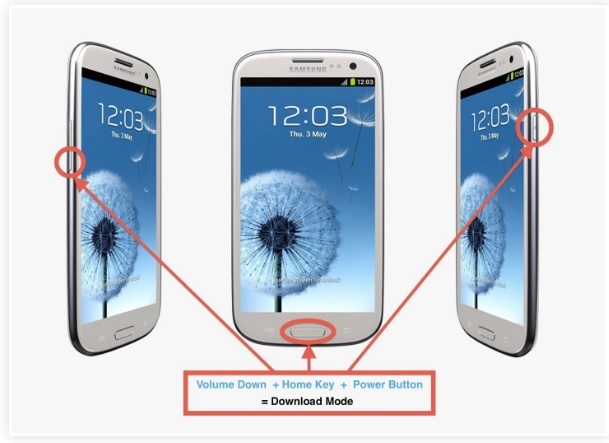
चरण 3. ओडिन 3 लॉन्च करें
अब आपको Odin 3 को व्यवस्थापक के रूप में चलाने और USB केबल का उपयोग करके अपने फ़ोन को कनेक्ट करने की आवश्यकता है। एक बार आपके फोन की पहचान हो जाने के बाद, आप आईडी: COM सेक्शन में हल्का नीला रंग देखेंगे।
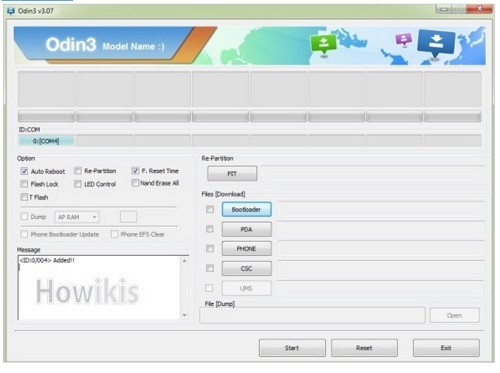
चरण 4. ऑटो रिबूट की जाँच करना
इस चरण में, आपको अपने ओडिन पर ऑटो रीबूट और एफ रीसेट समय की जांच करनी होगी और दूसरों को वैसे ही छोड़ देना होगा जैसे वे हैं। पीडीए बटन पर क्लिक करने के बाद, आपको एक्सट्रेक्टेड सीएफ ऑटो फाइल को खोजना होगा। इस फाइल को चुनने के बाद CF-Auto-Root-m0-m0xx-gti9300.tar.md5, स्टार्ट बटन पर क्लिक करें और इसके पूरा होने तक प्रतीक्षा करें। आप पहले बॉक्स पर 'पास' देखेंगे जिसका अर्थ है कि डिवाइस रूट है।
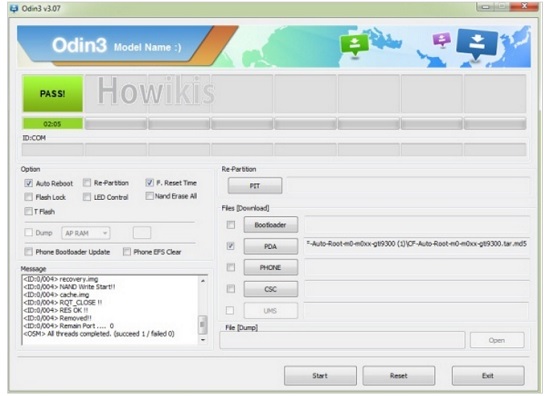
चरण 5. रूट चेकर का उपयोग करके सत्यापित करें
अब आपको Google Play से रूट चेकर इंस्टॉल करके यह जांचना होगा कि फोन रूट है या नहीं। एक बार रूट चेकर आपकी आकाशगंगा पर स्थापित हो जाने के बाद, आपको इसे खोलने की आवश्यकता है और बस रूट सत्यापित करें बटन पर टैप करें और यह अच्छी तरह से जांच करेगा कि डिवाइस रूट है या नहीं।
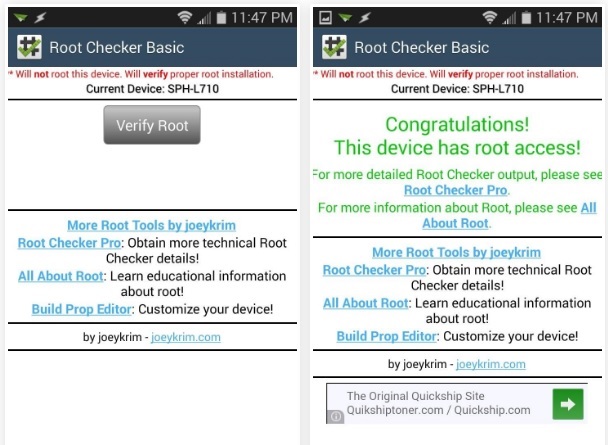
इसलिए, आप इस लेख में अपने सैमसंग गैलेक्सी एस3 को रूट करने के 3 अलग-अलग तरीकों के बारे में जानेंगे। आप अपने फोन को रूट करने के तीन तरीकों में से किसी एक का उपयोग कर सकते हैं।
एंड्रॉइड रूट
- जेनेरिक एंड्रॉइड रूट
- सैमसंग रूट
- रूट सैमसंग गैलेक्सी S3
- रूट सैमसंग गैलेक्सी एस4
- रूट सैमसंग गैलेक्सी S5
- 6.0 . पर रूट नोट 4
- रूट नोट 3
- रूट सैमसंग S7
- रूट सैमसंग J7
- जेलब्रेक सैमसंग
- मोटोरोला रूट
- एलजी रूट
- एचटीसी रूट
- नेक्सस रूट
- सोनी रूट
- हुआवेई रूट
- जेडटीई रूट
- ज़ेनफोन रूट
- रूट विकल्प
- किंगरूट ऐप
- रूट एक्सप्लोरर
- रूट मास्टर
- वन क्लिक रूट टूल्स
- किंग रूट
- ओडिन रूट
- रूट APK
- सीएफ ऑटो रूट
- वन क्लिक रूट APK
- क्लाउड रूट
- एसआरएस रूट APK
- iRoot APK
- रूट टॉपलिस्ट
- बिना रूट के ऐप्स छिपाएं
- फ्री इन-ऐप खरीदारी कोई रूट नहीं
- रूट किए गए उपयोगकर्ता के लिए 50 ऐप्स
- रूट ब्राउज़र
- रूट फ़ाइल प्रबंधक
- कोई रूट फ़ायरवॉल नहीं
- रूट के बिना वाईफाई हैक करें
- AZ स्क्रीन रिकॉर्डर विकल्प
- बटन उद्धारकर्ता गैर रूट
- सैमसंग रूट ऐप्स
- सैमसंग रूट सॉफ्टवेयर
- एंड्रॉइड रूट टूल
- रूट करने से पहले की जाने वाली बातें
- रूट इंस्टालर
- रूट करने के लिए सर्वश्रेष्ठ फोन
- बेस्ट ब्लोटवेयर रिमूवर
- रूट छुपाएं
- ब्लोटवेयर हटाएं




जेम्स डेविस
स्टाफ संपादक